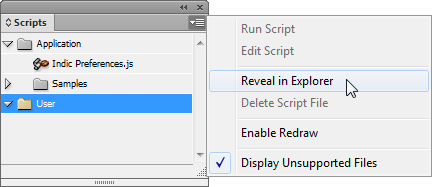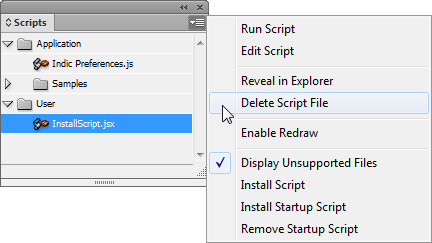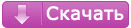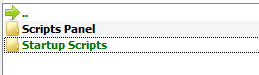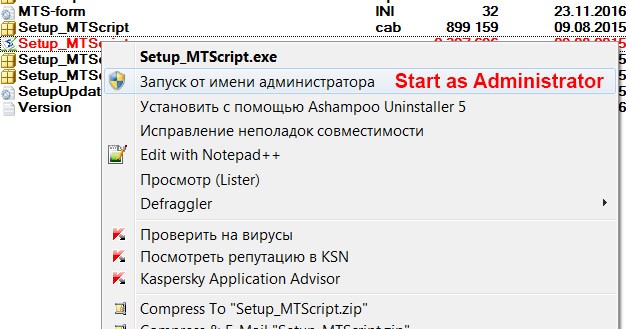как установить скрипт в индизайн
Наш канал на Youtube
Здравствуйте все, кто работает в Индизайне!
Извещаем вас о том, что на youtube.com начал работу канал «InDesign Мастерская вёрстки». Там уже размещены более 60 видео с полным описанием как работать с программой DoTextOK. Другие интересные темы, касающиеся работы …
Хитрости и секреты, приемы работы, уроки
Особенности новой версии Индизайна
Описание плагинов, информация о плагинах для работы с Adobe InDesign
Готовые к использованию скрипты для Adobe InDesign
Описание языка, приёмов и методов программирования для Adobe InDesign
Скрипт — инсталлятор скриптов
Процесс установки скриптов сводится к копированию файла скрипта в папочку Script Panel. Казалось бы всё просто. Но не тут то было. Часто невозможно добраться до этой папки средствами системы, так как папка скрыта от пользователя. Да и путь у нее такой, что чёрт ногу сломит. Например, в Windows она располагается по адресу:
c:\Users\User\AppData\Roaming\Adobe\InDesign\Version №\en_US\Scripts\Scripts Panel\
где User — имя пользователя или имя учетной записи, Version № — порядковый номер версии Индизайна.
Существует и более простой способ открыть папку Scripts Panel. Для этого надо в Индизайне войти в меню панели Scripts, выбрать пункт Reveal in Explorer, и папка будет открыта средствами системы (Проводник или Finder). Остаётся вставить в неё ранее скопированный скрипт.
К сожалению, при помощи панели Scripts невозможно сразу открыть папку, куда копируются скрипты типа Startup, то есть стартующие вместе с запуском Индизайна. Невозможно в стандартной комплектации Индизайна. Но если использовать скрипт InstallScript.jsx, (автор Olav Martin Kvern ), то процесс установки скриптов значительно упрощается. В результате работы этого сценария в меню панели Scripts появляются дополнительные пункты, смотрите рисунок ниже.
Но алгоритм работы новых команд несколько иной. Если стандартная команда Reveal in Explorer просто открывала папку со скриптами, то при использовании новых команд Install Script и Install Startup Script открывается окно Проводника, предлагая указать, где находится скрипт, который нужно установить. А куда его скопировать — дело известное.
И последнее — скачанный вами скрипт относится к классу Startup, и его следует положить в папку Startup Scripts, которая находится на одном уровне с папкой Scripts Panel
Если у вас такой папки ещё нет — её надо создать самому. А дальше, после установки скрипта InstalScript, устанавливать другие скрипты будет значительно проще.
Информация для этого материала взята отсюда.
Разработка сценариев
Узнайте, как выполнить автоматизацию общих задач разработки сценариев с помощью панели сценариев и панели ярлыков сценариев в InDesign.
Разработка сценариев в InDesign
Сценарии представляют собой удобный инструмент для выполнения различных задач. Сценарий может быть как простым (например, автоматизированная типовая задача), так и сложным (например, полностью новая функция). Возможно как создание собственных сценариев, так и запуск сценариев, созданных другими пользователями. Дополнительные сведения о сценариях см. в руководстве по разработке сценариев, в требованиях к сценариям, а также на других ресурсах для разработчиков на сайте.
Руководство содержит введение в написание сценариев и учебные пособия. В нем также представлен ряд полезных сценариев, например сценарий, который рисует направляющие вокруг выделенного объекта. Некоторые из этих сценариев по умолчанию отображаются в палитре «Сценарии».
Обзор палитр «Сценарии» и «Ярлык сценария»
InDesign содержит две палитры для работы со сценариями: «Сценарии» и «Ярлык сценария».
С помощью палитры «Сценарии» можно выполнять сценарии, не выходя из программы InDesign. В палитре «Сценарии» отображаются сценарии, расположенные в подпапках Scripts папки приложения InDesign и в пользовательских папках «Установки». Чтобы сценарий появился в палитре «Сценарии», после создания или получения его необходимо поместить в папку Scripts Panel.
Users/[имя пользователя]/Library/Preferences/Adobe InDesign/[версия]/[язык]/Scripts/Scripts Panel
Documents and Settings\[имя пользователя]\Application Data\Adobe\InDesign\[версия]\[язык]\Scripts\Scripts Panel
Windows Vista и Windows 7
Users\[имя пользователя]\AppData\Roaming\Adobe\InDesign\[версия]\[язык]\Scripts\Scripts Panel
Для быстрого перехода к папке Scripts Panel щелкните сценарий в палитре «Сценарии» правой кнопкой мыши (Windows) или удерживая клавишу «Control» (Mac OS), а затем выберите пункт «Показать в Проводнике» (Windows) или «Показать в программе Finder» (Mac OS).
Затем можно дважды щелкнуть сценарий в палитре «Сценарии», чтобы выполнить его, либо выполнять сценарии с помощью функции «Быстрое применение».
Палитра «Ярлык сценария» позволяет задавать ярлыки для элементов страницы: текстовых фреймов, фигур и др. Задание ярлыков для элементов страницы особенно полезно при написании сценариев, в которых необходима идентификация объектов.
Дополнительные сведения о добавлении, выполнении и редактировании сценариев см. в руководстве по разработке сценариев на веб-сайте Adobe по следующему адресу: http://www.adobe.com/devnet/indesign/documentation.html.
Палитра «Сценарии»
Выберите меню «Окно» > «Утилиты» > «Сценарии».
Палитра «Ярлык сценария»
Образцы сценариев
Добавление направляющих вокруг выбранного объекта или объектов.
Добавление точек в контур выбранного объекта или объектов.
Перемещение объектов на указанное расстояние на правых или левых страницах.
Выравнивание объектов в указанном местоположении на странице.
Автоматическое создание кнопок с различными свойствами анимации.
Удаление выбранного текстового фрейма и его содержимого из материала.
Повторная прорисовка контура выбранного элемента или элементов с использованием различных типов углов. Типы углов могут быть применены к выбранным точкам контура.
Определение полного стиля символа на основе выбранного текста.
Добавление меток обреза или меток приводки вокруг выбранного объекта или объектов.
Экспорт всех материалов документа в несколько текстовых файлов.
Выполнение нескольких операций по поиску и замене текста на основе файла с разделителями-табуляциями.
Размещение всей графики в определенной папке макета «галереи».
Создание сетки путем разделения или дублирования выбранного объекта или объектов.
Применение эффекта «наложения» к выбранному объекту или объектам.
Изменение положения точек контура на выбранном объекте или объектах для добавления художественного эффекта.
Помещение всех страниц файла PDF.
Выбор объектов на активном развороте по типу.
Сортировка всех абзацев выбранного фрагмента в алфавитном порядке.
Разделение текстовых фреймов в выбранном материале на отдельные несвязанные текстовые фреймы.
Применение табуляции и отступа к выбранному тексту.
Для получения дополнительной информации об установке и использовании этих образцов сценариев см. www.adobe.com/go/learn_id_scripting_readme_cs5_ru (PDF).
Сценарии, созданные сообществом
Теперь в InDesign можно найти еще больше сценариев, созданных сообществом InDesign.
Adobe поддерживает на GitHub репозиторий со сценариями сообщества с открытым исходным кодом. Дополнительные сведения о репозитории InDesign Community Script см. в файле ReadMe. Этот файл ReadMe содержит подробную информацию о том, как внести свой сценарий в репозиторий, а также ссылки на создателей сценариев.
Разработка сценариев
Узнайте, как выполнить автоматизацию общих задач разработки сценариев с помощью панели сценариев и панели ярлыков сценариев в InDesign.
Разработка сценариев в InDesign
Сценарии представляют собой удобный инструмент для выполнения различных задач. Сценарий может быть как простым (например, автоматизированная типовая задача), так и сложным (например, полностью новая функция). Возможно как создание собственных сценариев, так и запуск сценариев, созданных другими пользователями. Дополнительные сведения о сценариях см. в руководстве по разработке сценариев, в требованиях к сценариям, а также на других ресурсах для разработчиков на сайте.
Руководство содержит введение в написание сценариев и учебные пособия. В нем также представлен ряд полезных сценариев, например сценарий, который рисует направляющие вокруг выделенного объекта. Некоторые из этих сценариев по умолчанию отображаются в палитре «Сценарии».
Обзор палитр «Сценарии» и «Ярлык сценария»
InDesign содержит две палитры для работы со сценариями: «Сценарии» и «Ярлык сценария».
С помощью палитры «Сценарии» можно выполнять сценарии, не выходя из программы InDesign. В палитре «Сценарии» отображаются сценарии, расположенные в подпапках Scripts папки приложения InDesign и в пользовательских папках «Установки». Чтобы сценарий появился в палитре «Сценарии», после создания или получения его необходимо поместить в папку Scripts Panel.
Users/[имя пользователя]/Library/Preferences/Adobe InDesign/[версия]/[язык]/Scripts/Scripts Panel
Documents and Settings\[имя пользователя]\Application Data\Adobe\InDesign\[версия]\[язык]\Scripts\Scripts Panel
Windows Vista и Windows 7
Users\[имя пользователя]\AppData\Roaming\Adobe\InDesign\[версия]\[язык]\Scripts\Scripts Panel
Для быстрого перехода к папке Scripts Panel щелкните сценарий в палитре «Сценарии» правой кнопкой мыши (Windows) или удерживая клавишу «Control» (Mac OS), а затем выберите пункт «Показать в Проводнике» (Windows) или «Показать в программе Finder» (Mac OS).
Затем можно дважды щелкнуть сценарий в палитре «Сценарии», чтобы выполнить его, либо выполнять сценарии с помощью функции «Быстрое применение».
Палитра «Ярлык сценария» позволяет задавать ярлыки для элементов страницы: текстовых фреймов, фигур и др. Задание ярлыков для элементов страницы особенно полезно при написании сценариев, в которых необходима идентификация объектов.
Дополнительные сведения о добавлении, выполнении и редактировании сценариев см. в руководстве по разработке сценариев на веб-сайте Adobe по следующему адресу: http://www.adobe.com/devnet/indesign/documentation.html.
Палитра «Сценарии»
Выберите меню «Окно» > «Утилиты» > «Сценарии».
Палитра «Ярлык сценария»
Образцы сценариев
Добавление направляющих вокруг выбранного объекта или объектов.
Добавление точек в контур выбранного объекта или объектов.
Перемещение объектов на указанное расстояние на правых или левых страницах.
Выравнивание объектов в указанном местоположении на странице.
Автоматическое создание кнопок с различными свойствами анимации.
Удаление выбранного текстового фрейма и его содержимого из материала.
Повторная прорисовка контура выбранного элемента или элементов с использованием различных типов углов. Типы углов могут быть применены к выбранным точкам контура.
Определение полного стиля символа на основе выбранного текста.
Добавление меток обреза или меток приводки вокруг выбранного объекта или объектов.
Экспорт всех материалов документа в несколько текстовых файлов.
Выполнение нескольких операций по поиску и замене текста на основе файла с разделителями-табуляциями.
Размещение всей графики в определенной папке макета «галереи».
Создание сетки путем разделения или дублирования выбранного объекта или объектов.
Применение эффекта «наложения» к выбранному объекту или объектам.
Изменение положения точек контура на выбранном объекте или объектах для добавления художественного эффекта.
Помещение всех страниц файла PDF.
Выбор объектов на активном развороте по типу.
Сортировка всех абзацев выбранного фрагмента в алфавитном порядке.
Разделение текстовых фреймов в выбранном материале на отдельные несвязанные текстовые фреймы.
Применение табуляции и отступа к выбранному тексту.
Для получения дополнительной информации об установке и использовании этих образцов сценариев см. www.adobe.com/go/learn_id_scripting_readme_cs5_ru (PDF).
Сценарии, созданные сообществом
Теперь в InDesign можно найти еще больше сценариев, созданных сообществом InDesign.
Adobe поддерживает на GitHub репозиторий со сценариями сообщества с открытым исходным кодом. Дополнительные сведения о репозитории InDesign Community Script см. в файле ReadMe. Этот файл ReadMe содержит подробную информацию о том, как внести свой сценарий в репозиторий, а также ссылки на создателей сценариев.
Инсталляция скриптов MT-Script для InDesign Формулы MathType в InDesign
Автоматическая инсталляция MT-Script
1. Загрузите инсталлятор SETUP_MTScript.exe.
2. Запустите его от имени администратора. Для этого щелкните по файлу SETUP_MTScript.exe правой кнопкой мышки и выберите «Запуск от имени администратора». Если этого не сдалать, то установщик не сможет скопировать скрипт, отвечающий за меню MT-Script в InDesign в папку с автоматически запускаемым скриптами и меню отображаться не будет. В этом случае это нужно будет сдалать вручную. Как? Описано ниже в разделе Ручная инсталляция MT-Script.
3. В открывшемся диалоговом окне выберите интересующую Вас версию скриптов ( 1 ). Если Вы используете ME-версию InDesign (с поддержкой арабского, фарси, иврита и др. языков с направлением набора справа налево), то, пожалуйста, щелкните по выключателю ( 1-1 ). Обратите внимание, что рядом с номером версии появятся символы ME.
4. Далее идут три строки, в которых указываются пути. Начнем с самой последней строки ( 4 ). Это всего лишь путь к установленному в Вашей системе MathType. Если MathType не установлен, либо версия Вашего MathType не выше 6.0, то сигнальный кружочек, напротив этой строки будет красный. Скрипты Вы не сможете установить. Нужно сначала установить MathType.
Пожалуйста, обратите внимание!
Так как MT-Script — это набор скриптов, то установить его можно вручную, скопировав нужные файлы из архива в соответствующие папки на Вашем компьютере. Как это сделать написано в разделе Скачать инсталлятор, а также в конце этой статьи.
7. Если Вы не удалось разобраться с путями, то нажмите Auto Search Path ( 5 ), чтобы вернуть автоматически найденные пути.
8. Чтобы запустить инсталляцию, нажмите на кнопку SETUP MT-Script-CS* ( 8 ).
9. После работы инсталлятора на рабочем столе появится ярлычек Setup_MT-Script. Не спешите его удалять. Он Вам еще пригодится, когда потребуется обновить скрипты.
Чтобы инсталлятор запускался сразу с правами администратора, щелкните по ярлыку правой кнопкой мышки, выберите «Свойства», далее «Совместимость», и активируйте (щелкните) «Выполнить эту программу от имени администратора». Далее OK.
10. При старте инсталлятор автоматически проверит наличие обновления самого себя. Если Вы используете не самую последнюю версию инсталлятора, то будет активна кнопка UPDATE Setup_MTScript ( 6 ). Нажмите на нее, чтобы обновить Setup_MTScript.
11. Кнопка Pocket SETUP ( 7 ) позволяет подготовить папку с полным инсталляционным пакетом набора скриптов MT-Script-CS*. Эта возможность может оказаться полезной, чтобы установить скрипты автоматически на компьютере без Интернет (см. далее).
Автоматическая инсталляция MT-Script на компьютере без доступа в Интернет
1. Идем на компьютер, где есть Интернет и загружаем инсталлятор Setup_MTScript.
2. Запускаем инсталлятор, выбираем версию InDesign для которой нужен MT-Script и нажимает на кнопку Pocket SETUP. Инсталлятор загружает соответствующий ZIP-архив со скриптами, а также файл Version.txt с номером версии скриптов. Далее инсталлятор попросит указать папку, в которую он сам скопирует все необходимое для инсталляции MT-Script на компьютере без Интернет.
3. Итак, папку Вы указали. Инсталлятор копирует в нее себя, а также ZIP-архив скриптов и файл Version.txt.
4. Теперь остается скопировать эту папку со всем ее содержимым на какой-нибудь носитель и перенести на компьютер без Интернет.
5. Запускаем исталлятор с правами администратора на компьютере без Интернет. Далее делаем выполняем пункты 3–7 автоматической инсталляции на компьютере с Интернет.
6. После нажатия на кнопку SETUP_MT-Script инсталлятор сообщит, что нет подключения к Интернет, а затем установит скрипты, используя имеющийся рядом с ним архив.
7. Автоматически зарегистрировать скрипты на компьютере без Интернет не получится. Однако, Вы это все-равно можете сделать, воспользовавшись сервисом регистрации на этом сайте.
Дополнительная информация
1. Очень удобно назначить скриптам «горячие клавиши» (Hot Keys). В этом случае нужный скрипт будет запускаться при нажатии определенной комбинации клавиш.
Переключитесь на английский язык в раскладке клавиатуры Windows.
Чтобы назначить Hot Keys, зайдите в меню Редактирование > Комбинации клавиш.
Откроется диалоговое окно «Комбинации клавиш».
Создайте новый набор. Затем в области применения выберите «сценарии». Выберите нужный сценарий (файл скрипта MT-****.jsx), перейдите в окно «Новая комбинация клавиш» и нажмите ее. Обратите внимание, что желательно, чтобы она была свободна.
2. (Важно! Обязательно прочитайте) Пожалуйста, для каждой публикации с формулами в установках InDesign (зайдите в меню Редактирование/Установки/Компоновка (или Ctrl + K)) в блоке «Обтекание текстом» должен быть отключен флажок «Выровнять текст по интерлиньяжу». Только в этом случае скрипты смогут плавно регулировать отбивку формулы от строки снизу.
Установка MT-Script вручную
1. Скачайте архив скриптов нужной версии. Номер версии MT-Script соответствует версии InDesign. Исключение составляет MT-Script-CS9, который подходит для InDesign CC.
2. Запустите InDesign.
3. Откройте палитру СЦЕНАРИИ.
4. Найдите папку ПОЛЬЗОВАТЕЛЬ.
5. Кликните правой кнопкой мышки на этой папке и в выпадающем меню выберите Показать в Проводнике. Откроется окно, в котором будет видна папка Scripts Panel. Войдите в нее. Это как раз та самая папка, в которую необходимо скопировать папку MT-Script-CS* (со всем содержимым) из скачанного архива.
6. Все. Установка на 99% завершена. Теперь Вы можете запускать любой скрипт из палитры СЦЕНАРИИ.
7. Для удобства работы хорошо бы, чтобы все, что может делать MT-Script было бы выведено в меню InDesign. Для этого нужно
Есть еще одна папка, которую также будет просматривать InDesign и загружать на выполнение размещенные там скрипты. Где она? Откройте палитру СЦЕНАРИИ. Кликните правой кнопкой мышки на папке ПОЛЬЗОВАТЕЛЬ и выберите ПОКАЗАТЬ В ПРОВОДНИКЕ. Откроется папка, в которой точно будет расположена папка Scripts Panel (см. рисунок выше). Возможно, там также будет папка Startup Scripts. Если ее там нет, то просто создайте ее. Все, что Вы в нее положите, будет запускаться при старте InDesign.
ВНИМАНИЕ! Копировать MT-Start-CS*.jsx можно ТОЛЬКО ОДИН раз, либо в папку c:\Program Files (x86)\Common Files\Adobe\Startup Scripts CS***\Adobe InDesign\, либо C:\Users\*****\AppData\Roaming\Adobe\InDesign\Version 6.0\ru_RU\Scripts\Startup Scripts.
— Итак, скопировали MT-Start-CS*.jsx. Запустите или перезапустите InDesign. На всех (возможно) возникающих сообщениях (о том, что чего-то InDesign не хватает для работы) жмем OK. InDesign запустился. Теперь открываем палитру СЦЕНАРИИ, заходим в папку ПОЛЬЗОВАТЕЛЬ, далее в папку MT-Script-CS** и запускаем скрипт MT-Dialog-CS**.jsx (это скрипт глобальных настроек MT-Script). Откроется диалоговое окно, жмем OK. Все, скрипты готовы к работе. Что сейчас произошло? Скрипт глобальных настроек сообщил скрипту меню, в какой папке установлены скрипты, чтобы правильно работали пункты меню MT-Script-CS* в InDesign.